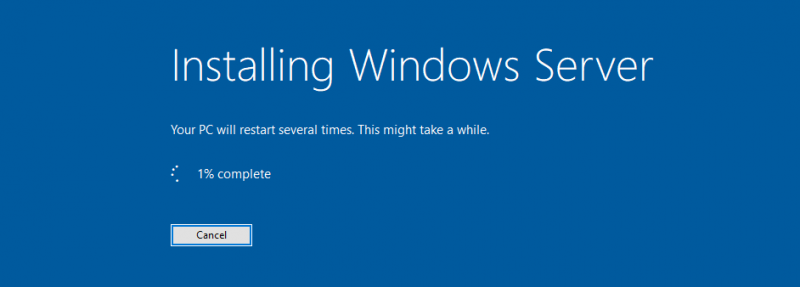O Windows 11 está aqui... Uau!
Se você está ouvindo sobre o Windows 11 pela primeira vez, pode se perguntar: ' o que é a janela 11? 'Bem, quase todos os usuários do Windows agora conhecem o Windows 11.
Windows 11 Pos |
Contras do Windows 11 |
|
|
Windows 11 é a versão mais recente do Windows, marcando um grande afastamento Windows 10 em termos de projeto. Sob o capô, porém, os dois sistemas operacionais são muito semelhantes. Nós comparamos Windows 11 x Windows 10 ponto a ponto para responder a uma pergunta: Você deve atualizar para o sistema operacional Windows mais recente?
Então, vamos mergulhar e olhar para Windows 11 x Windows 10 , suas diferenças, melhorias de desempenho e utilidade.
Quando o Windows 11 foi lançado?
Responda: 5 de outubro de 2021. A Microsoft lançou o Windows 11 em 5 de outubro de 2021.
O Windows 11 já está disponível para todos os usuários que podem atualizar para o Windows 11
Um PC para cada um de nós: O Windows 11 é uma plataforma operacional de código aberto que oferece muitos recursos diferentes. E não são apenas os aplicativos Android ou desktops virtuais, mas uma nova interface do usuário, melhor desempenho e sistema operacional mais atraente.
Espere, o Windows 10 deveria ser o último lançamento do Windows?
Todos nós também devemos.
Mas parece que a Microsoft mudou de ideia e lançou o Windows 11. Mas como o Windows 10 ainda tem uma enorme base de usuários, a Microsoft ofereceu o Windows 10 gratuitamente a seus clientes para apresentar seu ecossistema.
A enorme popularidade do Steam mostra que a Microsoft ainda tem muitos usuários do Windows 10 e cerca de 90% dos usuários do Windows 10 têm um PC desktop.
O que é o Windows 11? Por que devo atualizar?

Windows 11 x Windows 10 agora é uma grande discussão desde que a Microsoft lançou o Windows 11.
A chave do windows não funciona windows 7
O Windows 11 é o sucessor do Windows 10 . É um sistema operacional para seu computador, permitindo que você use seus dispositivos de maneiras novas e aprimoradas.
As maiores diferenças entre o Windows 11 e o Windows 10 são os requisitos do sistema, o menu Iniciar, os aplicativos Android no Windows e a barra de tarefas. Mas há mais coisas a serem observadas quando se trata do Windows 11 versus Windows 10.
Assim, à medida que o Windows 11 começa a se estabelecer desde o seu lançamento e muitos usuários começam a adotá-lo, é o momento certo para analisar suas diferenças em relação ao Windows 10. Nós escrevemos anteriormente sobre Guia do Windows 11 detalhando sua compatibilidade, recursos e preços. Também temos outro Guia do Windows 11 sobre seus recursos durante o lançamento. Mas há mais a ser capturado à medida que a Microsoft continua atualizando seu novo sistema operacional.
Além disso, a Microsoft está lançando sabiamente a atualização do Windows 11 para PCs compatíveis com Windows 10 em uma abordagem em camadas. Isso significa que, mesmo que você não tenha sido solicitado a fazer a atualização, seu computador ainda pode ser elegível para a atualização.
Você deve atualizar para o Windows 11?
A atualização para o Windows 11 é simples, mas você pode ficar apreensivo se estiver usando o Windows 10. Conforme explicamos em nosso guia por que você deve atualizar para instalar o Windows 11 , a maioria dos PCs pode atualizar do Windows 10 gratuitamente por meio de uma simples atualização do Windows. É altamente recomendável seguir esse caminho para evitar instaladores mal-intencionados do Windows 11 que podem aparecer nos mecanismos de pesquisa.
O único obstáculo para atualizar talvez o Requisitos de sistema do Windows 11 . Você precisará de um processador recente da Intel ou AMD e, criticamente, suporte para TPM 2.0 em seu sistema. O TPM 2.0 é apenas um processador de segurança de hardware em PCs modernos que quase todos os desktops e laptops suportam. Mas você só precisa verificar a saúde do seu PC para ter certeza, como abordamos em nosso guia como ver por que o PC não pode executar o Windows 11.
Você pode instalar tecnicamente o Windows 11 em hardware sem suporte, mas não recomendamos fazê-lo. Leia mais em nosso guia: O que acontece quando você instala o Windows 11 em hardware sem suporte . A Microsoft pode parar de oferecer suporte a sistemas que não são certificados para Windows 11. Talvez você não receba mais atualizações de segurança críticas (embora a Microsoft tenha lançado atualizações do Windows 11 para hardware sem suporte desde o lançamento).
Agora, a Microsoft concluiu o lançamento do Windows 11. Assim, qualquer PC com hardware suportado pode atualizar gratuitamente. PCs não suportados podem ser atualizados, mas terão que lidar com um Marca d'água do Windows no Windows 11 (ao contrário do Windows 10).
Se você está apreensivo com o Windows 11, suas avaliações são bastante positivas, incluindo nosso próprio . Portanto, vale a pena experimentar a versão mais recente do Windows.
Mas espere algumas mudanças porque o Windows 11 remove alguns recursos do Windows 10. Por exemplo, você não pode mais sincronizar o papel de parede da área de trabalho; O Internet Explorer e o painel de entrada de matemática desapareceram e alguns aplicativos também foram removidos, como o visualizador 3D, o OneNote para Windows 10, o Paint 3D e o Skype. Você ainda pode encontrá-los no loja da Microsoft , no entanto. A Microsoft tem um lista completa se você está preocupado.
Windows 11 vs. Windows 10: o que há de novo no Windows 11

A Microsoft já anunciou muitos novos recursos que os usuários podem esperar. Aqui está tudo o que você precisa saber. É oficialmente hora de ficar animado com a última geração do Windows e obter aplicativos Android no seu PC.
O Windows 11 tem uma variedade de novos aplicativos do Windows, novos recursos e áreas de trabalho virtuais, incluindo uma interface de usuário atualizada e uma barra de tarefas que faz com que pareça diferente do Windows 10. Mas a funcionalidade principal do Windows 11 permanece a mesma do Windows 10.
Para a maioria dos usuários, as alterações mais significativas são aquelas feitas na interface do usuário ou uma revisão da interface do usuário, especificamente:
- O layout
- Menu Iniciar
- Barra de tarefas
- Linha do tempo
- Aplicativos do Windows
- Layouts de encaixe
- aplicativos Android
- Microsoft Store
- Áreas de trabalho virtuais
- Colaboração e trabalho remoto
Falando do Menu Iniciar, o Windows 11 é um pouco mais simplista. Você vê apenas uma lista estática de aplicativos, seguida de seus documentos mais frequentes na parte inferior. Você pode expandir seus aplicativos, rolar pela lista e fixar aplicativos conforme desejar. Isso pode parecer familiar, mas é importante observar que o Windows 11 abandona o suporte para Live Tiles. Se você realmente deseja ver as informações no menu Iniciar rapidamente, o Windows 10 é o melhor.
Obtenha uma nova perspectiva com a nova revisão da interface do usuário
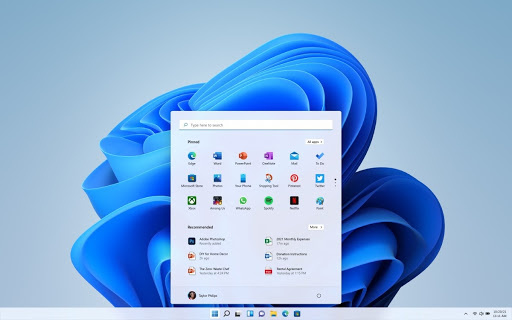
Talvez o mais óbvio, a nova interface do usuário é uma grande atualização em relação às versões anteriores. Não estamos apenas obtendo uma aparência melhor com cantos arredondados e transparência mais polida, mas também um design mais coerente e uma experiência totalmente personalizável.
Ao inicializar o Windows 11 pela primeira vez, você verá a nova barra de tarefas centralizada. Ao usar um monitor ultra-amplo, isso pode se tornar um salva-vidas. Se você está muito acostumado a bloquear o cursor no canto inferior esquerdo, não se preocupe. Você pode voltar ao layout tradicional da barra de tarefas com apenas alguns cliques.
Os novos ícones de aplicativos já apresentados na atualização Sun Valley do Windows 10 também chegam ao Windows 11, unindo o design e criando uma aparência fluida em todo o sistema. Os ícones se integram perfeitamente com a nova reinicialização visual do Microsoft Office e estão aqui para ficar para sempre.
Windows 11 vs Windows 10: Snap layouts e grupos de snap
Grupos de snap são o conjunto de janelas abertas salvas em Layouts de snap.
Os layouts de encaixe permitem que você organize rapidamente várias janelas em uma configuração organizada ao realizar várias tarefas ao mesmo tempo.
Por exemplo, se você estiver trabalhando em uma apresentação, poderá usar rapidamente o recurso de layouts de encaixe para configurar sua tela com seu email e uma janela do navegador à esquerda e PowerPoint à direita.
Ao contrário dos layouts de snap, os grupos de snap permitem que você salve seus layouts de janela favoritos, para que você possa reativá-los sempre que quiser.
Menu Iniciar e Barra de Tarefas
Se você estiver olhando para diferenças entre o Windows 11 e o Windows 10 , os maiores são o Menu Iniciar e a Barra de Tarefas.
áudio e vídeo fora de sincronia
No Windows 11, a Microsoft centraliza a barra de tarefas e o menu Iniciar na tela. Isso faz com que pareça um pouco mais com MacOS e ChromeOS. No entanto, você ainda pode movê-lo de volta para a esquerda, se quiser.
Esta é talvez a primeira coisa que você notará no Windows 11. Todos os ícones são movidos no meio da barra de tarefas, incluindo o botão do menu Iniciar. Existem alguns novos ícones padrão, a Cortana desapareceu e os botões de internet e som são mesclados em um único pop-up com mais opções.
Não se preocupe!
Você ainda pode movê-los de volta para a esquerda, se quiser.
Colaboração e trabalho remoto
Você pode usar o Windows 11 ou o Windows 10 para trabalho remoto , mas Recursos de colaboração do Windows 11 são muito melhores. Ele suporta desfoque de fundo, ajustes de contato visual para reuniões e enquadramento automático — nenhum dos quais está presente no Windows 10. Esses recursos baseados em IA estão disponíveis por meio de Equipes da Microsoft , embora alguns deles possam depender do hardware que você possui em seu computador.
Maximize sua produtividade
Aproveite ao máximo o seu tempo com o Windows 11 produtividade incrível atualizações. Com foco em multitarefa e suporte em situações da vida real, o novo sistema operacional é perfeito para quem quer fazer muito.
Use o novo recurso Snap Groups para dividir rapidamente sua tela em segmentos menores, aproveitando ao máximo sua resolução. Os layouts do Snap Group são salvos na barra de tarefas e permanecem os mesmos, mesmo se você usar vários monitores. Você pode ter layouts configurados para diferentes projetos e áreas de trabalho.
Agora você pode criar vários desktops e ter suporte nativo para papéis de parede personalizados em cada desktop. Além disso, ao desconectar qualquer monitor extra, seja uma tela de tablet ou um monitor dedicado, os redimensionamentos das janelas não serão interrompidos. Quando você se reconecta, eles voltam para onde estavam.
Conecte-se com a integração do Microsoft Teams
Assim como o Skype, a nova integração do Microsoft Teams permite que você se conecte facilmente com as pessoas em sua vida. Embora o Skype não esteja sendo completamente removido, a Microsoft certamente está pressionando o Teams para ser o novo aplicativo de comunicação para usuários do Windows.
O ícone do Microsoft Teams na barra de tarefas aparece na sua lista de bate-papo. Isso torna mais rápido a conexão via bate-papo por texto ou vídeo. Semelhante ao Facetime e iMessage da Apple, você pode usar o Microsoft Teams para se comunicar com qualquer pessoa usando qualquer um dos dispositivos compatíveis.
Notícias selecionadas, widgets e muito mais
Windows Widgets é uma nova área em seu sistema. É um feed com curadoria alimentado por inteligência artificial para trazer conteúdo que você na realidade desfrutar. Esta área pode ser acessada a partir do lado esquerdo da tela e aparece como uma folha de vidro sobreposta ao seu sistema.
A área de Widgets do Windows também pode ser expandida em tela cheia, fornecendo uma nova visão do que está acontecendo ao seu redor. Tudo aqui é personalizável - redimensione e reorganize os widgets para atender às suas necessidades pessoais.
Você pode até se tornar um criador de widgets e enviar conteúdo para suas comunidades! Se você se especializa em notícias locais, conteúdo de jogos ou qualquer outra coisa, o Windows Widgets tem um lugar para você. Leitores generosos também podem dar dicas aos criadores de conteúdo que aparecem em widgets.
atuação
O Windows 11 é ótimo se você se preocupa com o desempenho. A Microsoft falou sobre isso neste Vídeo do YouTube de desempenho do Windows 11. Quando comparado ao Windows 10, o Windows 11 possui algum potencial para melhorar a velocidade do seu computador e obter melhores benefícios de desempenho.
No geral, as melhorias de desempenho no Windows 11 se resumem a como o sistema operacional mais recente lida com os processos do sistema, conforme mostrado no Gerenciador de Tarefas.
O Windows 11 tem melhor gerenciamento de memória para favorecer os aplicativos do Windows que você abre e executa em segundo plano. Ele também suporta melhor uso de desktops virtuais.
Outras melhorias de desempenho no Windows 11 abordam como seu computador sai do modo de suspensão e lida com o tempo de espera. Contra o Windows 10, a Microsoft mencionou que, no Windows 11, sua RAM pode ficar energizada quando o PC está no modo de suspensão, para que tenha energia enquanto todo o resto não. Isso ajudará seu PC a acordar 25% mais rápido do modo de suspensão.
Além disso, como o navegador Edge é o navegador de escolha no Windows 11, se você acabar usando-o, deverá ver melhorias de desempenho adicionais ao usar o navegador no Windows 10. De acordo com a Microsoft, você pode economizar 32% em memória e 37% para uso da CPU com o recurso de guias adormecidas.
A última das melhorias de desempenho abrange as pegadas de disco e os caches do navegador. No Windows 11, a Microsoft expandiu o uso de tecnologias de compactação. Em aplicativos não críticos, como Sticky Notes, a taxa padrão do aplicativo será um “stub”. Isso significa que, enquanto o aplicativo é carregado, os binários do sistema são extraídos sob demanda sem comprometer a funcionalidade do aplicativo. Isso pode ajudar a reduzir o tamanho de um aplicativo no disco e enviar menos atividade de atualização em segundo plano e tráfego de download. Quanto ao cache do navegador, a Microsoft diz que agora usa menos espaço em disco.
Insetos
O Windows 11 - sendo novo - viu seu quinhão de bugs, em comparação com a versão mais antiga do Windows 10, que é mais estável. Mas a Microsoft foi rápida em corrigir os problemas do Windows 11. Vimos um bug que cria milhares de pastas vazias no Explorador de Arquivos, bem como um bug que velocidades SSD lentas .
Mais cedo, Microsoft recomendado contra uma de suas atualizações do Windows 11. O sistema operacional também viu vários problemas com processadores AMD . Mas a Microsoft já corrigiu todos esses problemas. No entanto, é seguro assumir que o Windows 11 apresentará mais bugs do que o Windows 10.
Há um problema contínuo do Windows 11 relacionado a vazamentos de memória. Windows 11 pode consumir mais RAM quando você abre várias instâncias do File Explorer. Ele nunca libera a RAM quando você fecha o Explorador de Arquivos e o sistema consome recursos extras. Este não é um problema que todos estão tendo, e também existe no Windows 10 há algum tempo, mas é notável - para dizer o mínimo.
Se você quiser saber mais sobre problemas com o Windows 11, há uma ótima maneira de rastrear bugs no Windows 11 Feedback Hub. Se você classificar por Novo ou Superior, verá todos os pequenos bugs do Windows 11 que não podemos colocar em uma postagem.
instalador de atualização autônomo do windows 7 travado
Portanto, se você realmente quiser ver o que está acontecendo lá, pesquise no aplicativo em seu PC com Windows 10 para obter comentários sobre o Windows 11.
Navegação mais rápida
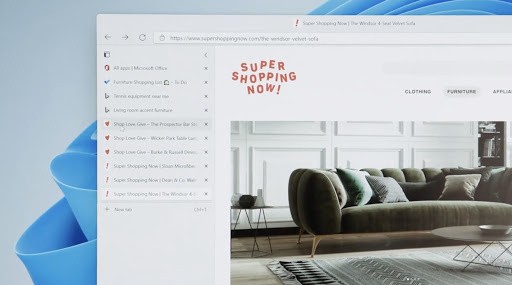
O Windows 11 promete uma melhor experiência de navegação ao acelerar todos os navegadores compatíveis com o sistema, inclusive em desktops virtuais, com foco no Microsoft Edge.
Os usuários de borda também obtêm algumas melhorias específicas no aplicativo com esta nova atualização, que também pode estar disponível em outras plataformas. Por exemplo, quando o Windows 11 for lançado, você poderá alternar para a visualização de guias verticais com 1 clique em vez de selecioná-la em um menu. Isso melhora muito a navegação e a produtividade.
Mais melhorias no Edge podem ser anunciadas à medida que continuamos avançando até a data de lançamento do Windows 11. Certifique-se de voltar para ver as notícias sobre o Microsoft Edge.
Jogos
O Windows 11 é o melhor sistema operacional Windows para jogos. As atualizações recentes do Windows 11 incluíram otimizações para a execução de jogos no modo de janela e oferece suporte a recursos como Auto HDR e DirectStorage. Este próximo recurso ajuda os jogos a carregarem em menos de um segundo.
Alguns recursos do Windows 11, como o DirectStorage, também estão disponíveis no Windows 10. A Microsoft esclareceu que os jogos são um grande foco para o Windows 11, por isso é a melhor plataforma para os jogadores agora, especialmente com alguns dos bugs de desempenho resolvidos. Jogadores de PC estão atualizando para o Windows 11 em massa, então isso é um bom sinal.
Segurança avançada do chip para a nuvem
A Microsoft afirmou que o Windows 11 é a versão mais segura do Windows até o momento. O Windows 11 é Confiança Zero pronto, com novas tecnologias de segurança integradas para seu computador local e a nuvem. Também é zero-compromisso; mantenha-se produtivo e não limite novas experiências enquanto se mantém protegido.
Diz-se que um novo conjunto de requisitos de segurança de hardware vem com o Windows 11. Isso visa construir uma base ainda mais forte e mais resiliente a ataques recebidos.
Mais serão revelados sobre a incrível segurança do Windows 11 nos próximos meses para lançamento. Certifique-se de ficar conosco para ouvir as novidades primeiro!
Suporte multitarefa e monitor externo para produtividade
O Windows 11 tem melhorias exclusivas de multitarefa. Na verdade, eles não estão sendo retroportados para o Windows 10. Então, se você quiser o mais recente melhorias de produtividade , o Windows 11 é para você.
No Windows 11, você pode aumentar sua multitarefa e o desempenho do sistema com Snap Layouts que agrupam suas janelas e as salvam na barra de tarefas. Passe o mouse sobre Maximizar botão e você pode ladrilhar janelas em vários tamanhos. Ele mantém o recurso Snap tradicional, onde você precisará colocar manualmente suas janelas lado a lado com uma combinação de teclado ou passando o mouse para um determinado lado da tela.
Depois, há uma nota sobre monitores externos. O Windows 11 lembra como você tinha suas janelas no monitor externo e as salva nesse estado quando você se desconecta de um monitor e o conecta novamente. Esse é um dos problemas mais irritantes do Windows 10 que o Windows 11 finalmente resolve.
Usar o Windows 11 no modo tablet
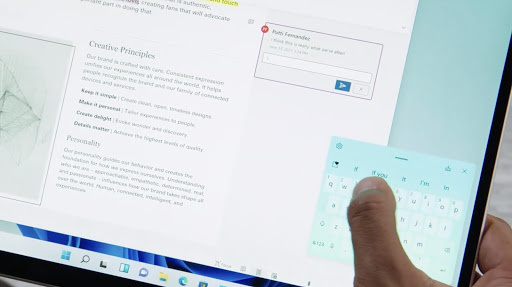
Um grande foco no Windows 11 é o modo tablet aprimorado, permitindo que usuários com dispositivos habilitados para toque aproveitem ao máximo seus sistemas. Os hápticos são adicionados ao Windows 11 quando você usa uma caneta para criar uma experiência de usuário mais fluente. Os alvos de toque foram dimensionados um pouco em um esforço para facilitar o redimensionamento e a movimentação das janelas.
O modo vertical também foi melhorado. Quando você vira a tela, os layouts lado a lado mudam para pilhas verticais automaticamente.
A cereja do bolo é a nova mecânica de digitação. O novo teclado de toque é semelhante ao que você tem em seu telefone, com digitação por furto e emojis. Você também pode usar temas de teclado e mover o teclado para onde for conveniente para você.
Não gosta de digitar ao usar um tablet? Não se preocupe! O melhor e aprimorado reconhecimento de fala torna mais fácil do que nunca ditar com pontuação automática e possui comandos de voz como “excluir isso”.
Novíssima Microsoft Store
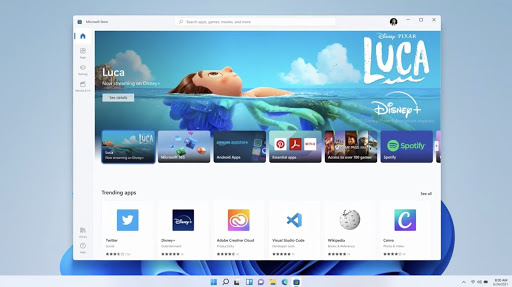
“Reconstruímos a Microsoft Store desde o início, garantindo que todos os aplicativos de que você precisa estejam lá.”
A Microsoft afirmou que reconstruiu a Windows Store do zero. O principal objetivo desta área é garantir que você tenha todos os aplicativos de que possa precisar em um só lugar, unindo os milhões de páginas de download em um único aplicativo.
Para conseguir isso, a nova iteração da Microsoft Store basicamente permitirá a entrada de qualquer tipo de aplicativo, desde que seja seguro de usar. Grandes nomes como a Adobe Creative Cloud entrarão na loja assim que o Windows 11 for lançado.
Os desenvolvedores de aplicativos podem usar seus próprios sistemas de pagamento, se necessário, e a Microsoft leva um corte zero enorme. Com esse princípio, a nova Microsoft Store está se moldando para ser uma “plataforma para criar plataformas”.
A guia de entretenimento da Microsoft Store também integra vários serviços de streaming, como o Netflix, para facilitar a visualização.
Aplicativos Android chegando ao Windows 11
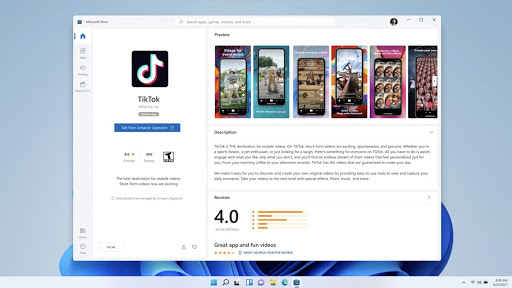
Você leu certo - os aplicativos Android (aplicativos Android) agora são executados nativamente no Windows 11 por meio da tecnologia Intel Bridge. Agora, você pode acessar aplicativos Android todos os aplicativos do seu telefone do seu computador.
como desbloquear iphone 6 no itunes
Até agora, vimos aplicativos Android como TikTok e Instagram executados no Windows 11, o que indica que praticamente qualquer aplicativo poderá operar em seu sistema.
Os usuários do Windows podem acessar aplicativos Android em seus desktops e PCs, e não houve nada melhor do que isso desde o pão fatiado.
Ciclo de suporte e atualização
O Windows 11 quebrou a cadência de atualização semestral do Windows 10 em favor de uma única atualização anual. Isso é como o MacOS. A Microsoft vai suporte ao Windows 10 até 2025 , e anunciou recentemente que o Windows 10 também receberá atualizações uma vez por ano. A próxima atualização está programada para ser lançada em novembro de 2022.
Se você realmente deseja a melhor e mais recente versão do Windows, o Windows 11 é onde você deseja estar. A Microsoft falou muito sobre como o Windows 11 é seguro devido aos requisitos do TPM 2.0 e à inicialização segura.
Windows 11 vs Windows 10: melhor experiência de jogo e Xbox GamePass
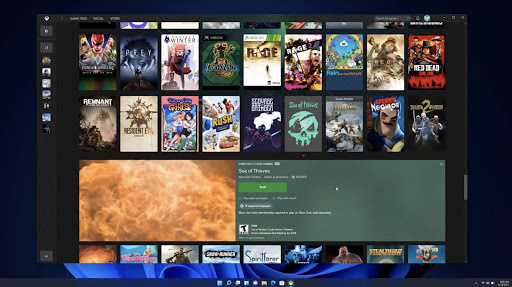
E não são apenas os aplicativos Android que estão chamando a atenção. Os jogadores também estão se divertindo muito no Windows 11.
Milhões de pessoas usam o Windows para jogos. Agora, você obtém uma experiência ainda melhor do que antes, sem necessidade de alteração de hardware. Com otimizações em todo o sistema, o Windows 11 é capaz de eliminar alguns quadros extras para que seus jogos sejam executados de maneira mais suave e agradável.
O Windows 11 inclui uma variedade de novas opções de videogame, incluindo:
- DirectX 12 Ultimate para gráficos melhores
- DirectStorage para carregamento mais rápido (para proprietários de XBox)
- Auto HDR para cores mais ricas e vívidas no jogo
Falando em melhor – a tecnologia Auto HDR está sendo trazida para o Windows 11. Os jogos mudarão automaticamente para o modo HDR para aprimorar os visuais, semelhante ao modo como funciona em um console Xbox. Mais de mil jogos serão aprimorados automaticamente sem a compra de novas peças de computador para o seu sistema.
O Windows 11 também integrará a API Direct Storage e o xCloud para jogos na nuvem do Xbox. Os jogos podem ser carregados diretamente na placa gráfica, o que acelera o tempo de carregamento e torna seus jogos mais livres de interrupções.
O Xbox Game Pass é integrado ao Windows 11 por meio do aplicativo Xbox para os amantes de jogos. Tem centenas de estúdios de jogos Xbox, Bethesda, EA Play e jogos de terceiros para você experimentar. Compre jogos, experimente-os e aproveite sua nova configuração de jogo superior.
Os jogadores do Windows 10 desfrutam de um excelente sistema operacional de uma ênfase maior em jogos na API gráfica do Microsoft Windows Store DirectX 12 (que suporta altas taxas de quadros), o aplicativo complementar do Xbox Console para streaming para um console Xbox One doméstico ou um PC correspondente. Ele é construído para servir aos futuros jogadores. A versão DirectEx12 Ultimate torna os jogos mais atraentes em resolução mais alta.
Quais são os recursos de segurança do Windows 11?
Com novos recursos, aplicativos Android, uma nova loja da Microsoft e armazenamento aprimorado, o Windows 11 melhorou a segurança.
O diretor de segurança da Microsoft, David Weston, descreveu o Windows 11 como um ' grande, grande vitória ’ na luta contra vírus e ameaças cibernéticas.
O Windows 11 torna muito mais fácil entender sua linha de base de segurança e proteger os endpoints (potenciais pontos de acesso).
Os recursos disponíveis incluem:
- Criptografia do dispositivo
- Inicialização segura por UEFI (United Extensible Firmware Interface)
- Segurança baseada em virtualização (VBS)
VBS tornou-se um conceito fundamental na abordagem de segurança da Microsoft.
Recursos obsoletos e removidos
O Windows 10 está conosco há mais de 5 anos e é hora de algumas mudanças. A Microsoft decidiu remover ou desabilitar parcialmente alguns dos recursos do sistema anterior para melhorar o Windows 11. Essas alterações podem ser baseadas em comentários e dados de usuários que deram seu consentimento para a coleta de dados. Vamos ver o que esperar.
- Cortana não será mais incluído na primeira experiência de inicialização e não será fixado na barra de tarefas automaticamente.
- Internet Explorer está desativado e completamente substituído por Microsoft borda .
- o Painel de entrada matemática é removido. Você pode instalar Reconhecedor de matemática sob demanda se o recurso for necessário para sua experiência.
- Notícias e interesses funcionalidade foi melhorada e movida para Widgets do Windows na barra de tarefas.
- Alterações na tela de bloqueio.
- o Ferramenta de recorte foi substituído pela funcionalidade do Recorte e esboce aplicativo.
- Grupos nomeados e pastas de aplicativos não são mais compatíveis com o menu Iniciar.
- o Linha do tempo vista é completamente removida.
- Carteira é removido.
Uma lista completa de recursos removidos ou obsoletos pode ser encontrada aqui em site da Microsoft .
Versões do Windows 11 versus Windows 10: o Windows 11 vale a pena?
Resultado: Vale a pena o Windows 11. Ele vem com muitos novos recursos, melhorias de desempenho, segurança aprimorada e alterações de design. O sistema operacional Windows mais recente geralmente recebe mais atenção, portanto, há correções melhores para problemas relacionados ao seu desempenho. Também não há muito risco em atualizar para o Windows 11. E se você não gostar, poderá desinstalar facilmente o Windows 11 e retornar ao Windows 10.
O Windows 11 está disponível nas seguintes edições:
- Início do Windows 11: A versão clássica do Windows 11. Esta edição reúne tudo o que você precisa em um sistema poderoso, perfeito para usuários casuais.
- Windows 11Pro: Esperamos que o Windows 11 Pro inclua alguns recursos úteis para usuários avançados ou pessoas que trabalham em organizações. Normalmente, a versão Pro dos sistemas da Microsoft inclui algumas medidas e configurações de segurança adicionais.
- Educação do Windows 11: Esta versão parece ser destinada aos estudantes. Como a Microsoft oferece programas para escolas e universidades, é seguro supor que qualquer pessoa que frequenta uma instituição parceira pode usar o Windows 11 Education gratuitamente.
- Windows 11 Pro para estações de trabalho: Esta é uma versão mais avançada do Windows 11 Pro para desktops com o hardware mais poderoso. Especula-se que a maioria dos recursos será trazida do Windows Server e disponibilizada em uma versão desktop do Windows 11.
Instalação do Windows 11 x Windows10
A primeira coisa que os usuários do Windows devem fazer é verificar se sua configuração atende aos requisitos mínimos do Windows 11. Veja o que sabemos até agora.
- Processador: 1 gigahertz (GHz) ou mais rápido com 2 ou mais núcleos em um processador de 64 bits compatível ou System on a Chip (SoC).
- Memória: 4 gigabytes (GB) de RAM.
- Armazenamento: dispositivo de armazenamento de 64 GB ou maior.
- Firmware do sistema: UEFI, compatível com inicialização segura.
- TPM: Trusted Platform Module (TPM) versão 2.0.
- Placa gráfica: Qualquer GPU compatível com DirectX 12 ou posterior com o driver WDDM 2.0.
- Tela: Uma tela de alta definição (720p) com mais de 9” na diagonal, 8 bits por canal de cor.
- Contas da Internet e da Microsoft: o Windows 11 requer conectividade com a Internet e uma conta da Microsoft para concluir a configuração do dispositivo no primeiro uso. As atualizações também exigem uma conexão com a Internet.
Leia mais aqui: Requisitos específicos de recursos para o Windows 11 .
Verifique se o seu dispositivo é compatível com o Windows 11
Felizmente, os usuários do Windows não precisam desmontar seu PC ou cavar fundo em seu sistema para determinar se você pode executar o Windows 11. A Microsoft lançou uma verificação fácil para todos os usuários do Windows 10 verificarem por você.
- Navegar para esta página no seu navegador e clique no botão Baixar aplicativo botão.
- Inicie o WindowsPcHealthCheckSetup.msi arquivo para instalar o software necessário. Uma nova janela deve aparecer na tela, onde você precisa seguir as instruções na tela.
- Quando a instalação estiver concluída, inicie o Verificação de integridade do computador aplicativo. Você pode encontrá-lo no menu Iniciar ou pesquisando na barra de tarefas.
- Clique no Verifique agora botão na seção Introdução ao Windows 11. Pode ser necessário aguardar um minuto para que o aplicativo colete as informações necessárias sobre seu sistema.
- O resultado do check-up será exibido na tela logo após. Você verá “Este PC pode executar o Windows 11” ou “Este PC não pode executar o Windows 11” sem outras especificações. Analise os requisitos especiais do sistema para ver o que está faltando.
Instalação limpa ou atualização ao instalar o Windows 11?
Tanto a instalação limpa quanto a atualização têm seus próprios benefícios que você precisa considerar antes de fazer a alteração de uma versão anterior do Windows. Isso se deve principalmente à preferência pessoal e aos recursos disponíveis. Estamos aqui para ajudá-lo a tomar a melhor decisão se você deve ou não apagar tudo ou simplesmente fazer uma atualização.
ocorreu um problema ao enviar o comando para o programa excel 2007
A instalação limpa completa do Windows 11 tem várias vantagens. Os legados remanescentes provenientes de instalações mais antigas do Windows são completamente eliminados do computador, minimizando o risco de conflitos ou erros. O novo sistema que você colocar no seu computador será totalmente novo, instalando o Windows 11 de acordo com seus desejos e ideias. No entanto, isso significa que você perderá todos os dados armazenados no disco do sistema.
Se você deseja realizar uma instalação limpa do Windows 11, mas manter seus arquivos, procure soluções como backups de armazenamento em nuvem ou dispositivos de backup. Por exemplo, anexar hardware externo e armazenar seus arquivos nele enquanto a instalação ocorre é uma solução maravilhosa.
A atualização para o Windows 11 a partir do Update Center tem a opção de manter seus arquivos pessoais, mas apagar todos os aplicativos. Isso evita que você tenha que criar backups, no entanto, surge o risco de sobrar arquivos e legados de seu sistema anterior.
Recomendamos reavaliar qual opção você prefere antes de prosseguir com a instalação do seu novo sistema Windows 11.
Windows 11 32 bits vs 64 bits
Como o Windows 10, espera-se que o Windows 11 ainda venha em duas versões de infraestrutura de bits diferentes: edições de 32 bits e 64 bits.
A maioria dos processadores modernos são executados no formato de 64 bits, o que exige o uso de drivers de 64 bits para Windows. Quando possível, você também deve optar pela edição de 64 bits de sistemas operacionais e aplicativos.
No entanto, algumas pessoas são forçadas a usar a edição de 32 bits menos popular e certamente menos poderosa. Isso deve ser feito se o seu dispositivo tiver componentes antigos ou apenas 2 GB de RAM. Com tão pouca memória disponível, a edição de 64 bits causaria lentidão e uma queda significativa no desempenho.
Verifique com antecedência se existem drivers de 64 bits adequados para seus dispositivos. Se o seu PC tiver pelo menos 4 GB de RAM ou mais e você souber que seu processador é executado na infraestrutura de 64 bits, a edição de 64 bits do Windows 11 é recomendada. Uma edição de 32 bits é perfeita para dispositivos mais antigos, pois ocupa no máximo 2 GB de espaço.
Pré-requisitos para instalar o Windows 11
Você ainda não pode instalar legalmente o Windows 11, mas pode aprender o processo antecipadamente e estar pronto para o lançamento. Antes de iniciar o processo de instalação, certifique-se de ter os seguintes itens prontos e ao seu alcance:
- Seu computador ou laptop está conectado a uma fonte de energia confiável.
- Tenha uma mídia de instalação, como um pendrive, com o instalador do Windows 11 já colocado nele.
- Sua chave de produto exclusiva de 25 caracteres ao adquirir uma nova cópia do Windows 11 ou uma cópia licenciada existente do Windows 10. Você pode encontrar a chave de produto em seu computador ou na capa do pacote do produto Windows.
- Uma conexão estável com a Internet para configurar redes, baixar atualizações e acessar recursos online.
- Todo o hardware externo necessário, como monitor, teclado, mouse, alto-falantes, webcam e microfone, é essencial, dependendo de suas necessidades pessoais. Certifique-se de ter acesso aos drivers deles também.
Depois de ter feito tudo, você pode iniciar o processo de instalação seguindo as instruções detalhadas abaixo. Se você ficar preso, nossos especialistas técnicos estão aqui para oferecer suporte 24 horas por dia, 7 dias por semana, para ajudá-lo a instalar o Windows 11 sem erros ou complicações.
Recomendações dos editores
» Revisão do Microsoft Windows 11: é hora de atualizar agora
» Fim da vida útil do Windows 10: quando o suporte ao Windows 10 termina?
» O que acontece se você instalar o Windows 11 em um hardware não suportado?
» Como corrigir o erro 'Este PC não pode executar o Windows 11'
» O que acontece se você não ativar o Windows 10?
» O Windows 11 usa mais memória RAM do que o Windows 10? Aqui está a resposta
» 5 razões pelas quais você deve atualizar para o Windows 11